SafariからiPhoneに動画をダウンロードする簡単な方法を徹底解説
今日のデジタル時代において、動画は私たちの日常生活に欠かせないものになっています。エンターテイメント、教育、仕事など、動画は様々なプラットフォームで大量に消費されています。
iPhoneユーザーであれば、SafariからiPhoneに動画をダウンロードして後で視聴したいが、どうすればいいかわからないとお困りの方も多いのではないでしょうか。
この記事では、Safariを使ってiPhoneに動画をダウンロードする方法を、ステップごとの手順まで詳しく解説していきます。
パート1. Safariの内蔵ダウンローダーを使ってiPhoneに動画をダウンロードする方法
Safariの内蔵ビデオダウンローダを使用することでiPhoneに動画をダウンロードできます。iOS13以降のバージョンから、iPhoneのSafariから動画を保存できるようになりました。この方法で、ユーザーはiPhoneの写真アプリに動画を素早く保存することができます。
しかし、YouTube、Twitter、iFunnyなど一部のウェブサイトでしか動画のダウンロードができません。しかし、ダウンロードを許可しているウェブサイトにおいて、この方法は便利です。
以下のステップごとの手順を詳しく見ていきましょう。
ステップ1:Safariでダウンロードしたい動画サイトに移動します。
ステップ2:iPhoneの画面上の動画コンテンツをタップするか、デバイスが振動するまでホールドします。次に、利用可能なオプションから「ダウンロード」を選択します。
ステップ3:URLバーにある小さなダウンロードマークをタップして「リンクされたファイルをダウンロード」にアクセスし、ダウンロードした動画をプレビューします。

ステップ4:以上の手順で動画をお楽しみいただけます。しかし、iPhoneのSafariから直接動画をダウンロードするのは便利な方法ですが、安全ではないことにご注意ください。
メリット
- 便利: サードパーティのアプリやソフトウェアを必要とせずに、iPhoneの写真アプリに直接ビデオを保存することができる
- 内蔵機能: ダウンローダーはSafariに統合されているため、追加のアプリケーションをダウンロードする必要がない
- クイックアクセス: ダウンロードしたビデオはiPhoneの「写真」アプリからすぐにアクセスでき、簡単に閲覧・共有可能
- 互換性: YouTube、Twitter、iFunnyなど、ビデオのダウンロードを許可しているウェブサイトとシームレスに動作
デメリット
- 限られたウェブサイトのサポート: すべてのウェブサイトがビデオのダウンロードを許可しているわけではないため、内蔵ダウンローダーの有用性が制限される
- Safariへの依存: 別のブラウザを好むユーザーは、この機能を利用できない可能性がある
- カスタマイズの欠如: 内蔵ダウンローダーは、バッチダウンロードやフォーマットオプションのようなサードパーティのビデオダウンローダーアプリに見られる高度な機能を欠いている
- 品質低下の可能性: 動画ソースと圧縮設定によって、ダウンロードされた動画は画質が低下する可能性がある
パート2. オンラインツールでSafariからiPhoneに動画をダウンロードする方法
Safariの内蔵ダウンローダーで動画をダウンロードできない場合、いくつかのオンラインダウンロードサービスを利用しましょう。
その中で、Download4.ccは信頼できるツールとして挙げられ、オフライン視聴のためにお気に入りのビデオをキャプチャする簡単な方法を提供してくれます。
Download4.ccのメリット/デメリットや、詳しい手順を見ていきましょう。
ステップ1:ダウンロードしたいYouTube動画のURLをコピーします。
ステップ2::iPhoneのSafariを使ってdownload4.ccにアクセスします。

ステップ3:コピーしたURLを入力欄に貼り付け、「Paste URL Now」をクリックします。
ステップ4:分析が完了した後、ご希望の形式と画質を選択してダウンロードすることができます。

以上の手順に従うことで、download4.ccを使ってYouTube動画をオンラインでダウンロードすることができます。
メリット
- 便利: 分かりやすくて使いやすいインターフェースを提供
- アクセシビリティ: オンラインツールであるため、ソフトウェアをインストールする必要がなく、インターネット接続があればどのデバイスからでもアクセス可能
- 幅広い互換性: YouTube、Vimeo、Facebookなどの様々なウェブサイトからビデオをダウンロード可能
- 無料: 無料で利用でき、すべてのユーザーがアクセス可能
- オフライン視聴: 動画を直接カメラロールに保存してオフラインで視聴することができ、コンテンツへのアクセスに柔軟性を提供
デメリット
- インターネット依存性: オンラインツールであるため、使用するためには安定したインターネット接続が必要です
- 画質の制限: ダウンロードされたビデオは、ウェブサイトやビデオの設定によっては、元のソースに比べて品質が低下することがある
- セキュリティに関する懸念: オンラインツールを使用する場合、特に機密情報を扱う場合、プライバシーやセキュリティ上のリスクが発生する可能性がある
パート3. iPhoneから動画をダウンロードしてオフラインで視聴する最も安全な方法
Safariは便利な内蔵ビデオダウンローダを提供していますが、すべてのビデオがこの方法でダウンロードできるわけではありません。また、オンラインビデオダウンローダはプライバシーやセキュリティのリスクを引き起こす可能性があります。
このような制限を克服して動画をダウンロードするためには、専用の動画ダウンロードツールが必要です。
HitPaw Univd (HitPaw Video Converter)は、シンプルかつ強力なアプリケーションで、動画をiPhoneと互換性のある形式にダウンロードすることができます。iPhoneに転送してオフラインの視聴体験を楽しみましょう。
ステップ1:HitPaw Univdをインストールした後、パソコンで起動します。

ステップ2:ダウンロードしたい動画のリンクをコピーし、「URL貼り付け」ボタンをクリックします。プログラムは自動的に動画のリンクをインターフェイスに転送します。

ステップ3:ポップアップウィンドウが表示され、出力動画の解像度を選択できます。ご希望の動画形式と解像度を選択して、「ダウンロード」ボタンをクリックしてください。

ステップ4:処理が完了したら、出力フォルダでダウンロードされた動画を見つけられます。お好みに応じてダウンロードしたファイルを編集しましょう。

まとめ
iPhoneに動画をダウンロードするための、特定アプリの使用法や、Safariの内蔵機能などの様々な方法を紹介してきました。
HitPaw Univd (HitPaw Video Converter)を使って、簡単に動画をiPhoneに保存して、好きな時に動画をご視聴ください。









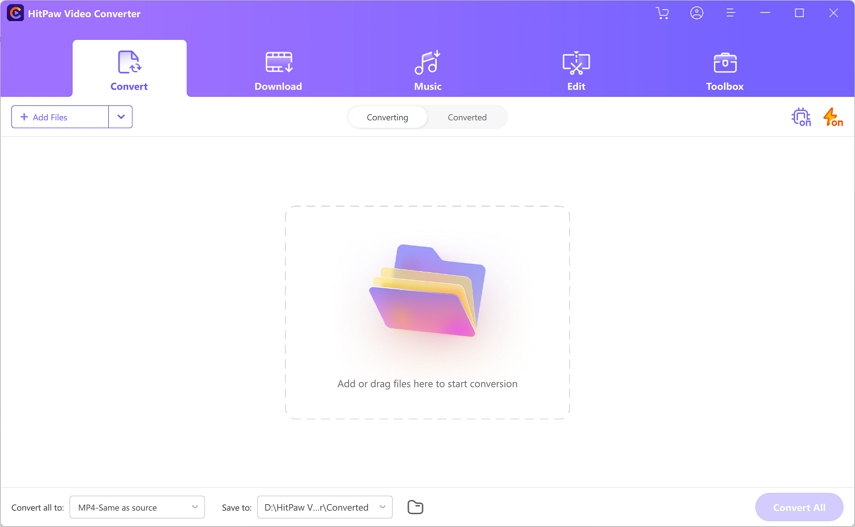



 HitPaw Watermark Remover
HitPaw Watermark Remover  HitPaw Edimakor
HitPaw Edimakor
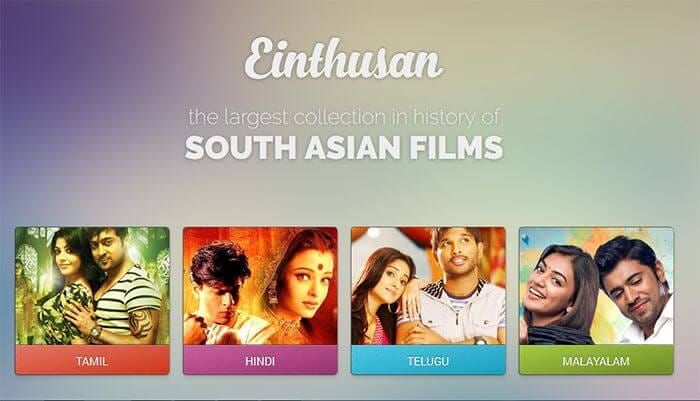

この記事をシェアする:
「評価」をお選びください:
松井祐介
編集長
フリーランスとして5年以上働いています。新しいことや最新の知識を見つけたときは、いつも感動します。人生は無限だと思いますが、私はその無限を知りません。
すべての記事を表示コメントを書く
製品また記事に関するコメントを書きましょう。